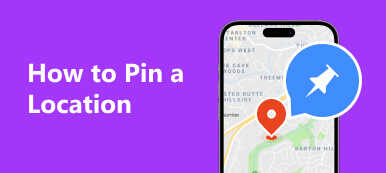"De nombreuses applications ne peuvent pas fonctionner sans localisation, mais je ne veux pas divulguer mes informations de localisation, est-il possible de changer de position sur mon appareil ? »
Aujourd’hui, presque tous les services et applications doivent accéder à la localisation des appareils numériques. Les applications du marché, comme Amazon, diffusent des publicités personnalisées en fonction de votre emplacement. Les jeux mobiles, comme Pokemon Go, offrent des privilèges en fonction de la situation géographique. Si vous vous inquiétez pour votre vie privée et souhaitez modifier votre emplacement, ce guide vous sera utile.

- Partie 1. Comment changer d'emplacement sur iOS
- Partie 2. Comment changer d'emplacement sur Android
- Partie 3. Changer ma position sur macOS
- Partie 4. FAQ sur la façon de changer d'emplacement
Partie 1. Comment changer d'emplacement sur iOS
Est-il possible de changer de localisation sur iPhone ou iPad ? La réponse est non. Une fois que vous avez activé les services de localisation, les applications et services peuvent accéder à votre position géographique via GPS. Apple n'autorise pas les utilisateurs à modifier leur emplacement sur les appareils iOS. Cependant, Changeur d'emplacement iPhone Apeaksoft peut vous aider à résoudre ce problème. Il vous permet de modifier votre emplacement sur votre iPhone en un seul clic.

4,000,000+ Téléchargements
Changez l'emplacement de l'iPhone ou de l'iPad sans installer d'application.
N'interrompra pas les données et fichiers existants sur votre appareil.
Créez facilement des emplacements et des itinéraires virtuels.
Prend en charge une large gamme de modèles d'iPhone et d'iPad.
Voici les étapes pour modifier votre emplacement sur votre iPhone :
Étape 1 Connectez-vous à votre iPhone
Exécutez le meilleur logiciel de changement d'emplacement pour iPhone après l'avoir installé sur votre PC. Il est compatible avec Windows 11/10/8/7. Il existe une autre version pour Mac. Ensuite, connectez votre iPhone à votre PC avec un câble Lightning. Tournez-vous vers le logiciel et cliquez sur le bouton Démarrer pour commencer à détecter votre appareil iOS.

Étape 2 Choisissez un mode
Une fois votre iPhone détecté, vous serez redirigé vers l’interface principale. Il existe quatre modes, Modifier l'emplacement, Mode à guichet unique, Mode multi-arrêts et Mode joystick. Ici, nous choisissons Modifier l'emplacement. Les trois autres modes permettent de créer des itinéraires virtuels sur votre iPhone.

Étape 3 Changer l'emplacement sur votre iPhone
Il existe deux façons de modifier votre position sur un appareil iOS sur l'écran de la carte :
Si vous avez une adresse précise, notez-la dans le champ sur le Modifier l'emplacement boîte de dialogue, puis cliquez sur le Confirmer Modifier bouton pour confirmer les modifications.
Si vous n'avez pas d'adresse exacte, cliquez sur le point de destination sur la carte et le logiciel affichera l'adresse dans une boîte de dialogue contextuelle. Clique le Passer à bouton pour le confirmer.

Partie 2. Comment changer d'emplacement sur Android
Par rapport à iOS, il est plus facile de modifier votre emplacement sur un téléphone ou une tablette Android. Vous disposez de plusieurs façons d'ajuster votre emplacement géographique, notamment les services VPN, les applications d'usurpation d'identité, etc.
Voie 1 : Comment changer votre emplacement sur Android par VPN

Étape 1 Abonnez-vous à un service VPN pour Android, comme ExpressVPN, NordVPN, etc.
Étape 2 Installez l'application VPN sur votre appareil Android depuis le Play Store. Connectez-vous à votre compte et configurez-le en suivant les instructions à l'écran.
Étape 3 Sélectionnez un pays de serveur approprié et connectez-vous au serveur. Maintenant, ouvrez votre application de navigation et vous constaterez que votre position Android a été modifiée.
Notez : : Le VPN peut changer votre adresse IP mais pas le GPS. Par conséquent, il n’est pas disponible dans le cadre de services et d’applications, comme les jeux mobiles.
Voie 2 : Comment changer la localisation Android via une application Spoofer

Étape 1 Installez une application d'usurpation de localisation sur votre téléphone Android. Nous utilisons ici un faux usurpateur de localisation GPS comme exemple.
Étape 2 Appuyez sur l'emplacement souhaité sur la carte. Si vous avez une adresse exacte, appuyez sur le Rechercher et saisissez l'adresse pour la rechercher sur la carte.
Étape 3 Appuyez sur la touche Commencer dans le coin inférieur gauche pour commencer à modifier votre position sur votre téléphone Android. Fermez ensuite l'application et faites ce que vous voulez.
Étape 4 Lorsque vous souhaitez arrêter la modification, appuyez sur le Pause or Arrêter icône.
Partie 3. Changer ma position sur macOS
Pour modifier votre emplacement sur macOS, vous devez comprendre comment les applications et les sites Web suivent votre géolocalisation. Ils collectent des informations sur votre adresse IP, votre emplacement réseau et votre GPS. La bonne nouvelle est que vous êtes autorisé à changer votre emplacement sur macOS en modifiant votre adresse IP et votre emplacement réseau.
Comment changer l'adresse IP sur macOS
Étape 1 Déconnectez-vous d'Internet avant de modifier votre emplacement sur macOS via votre adresse IP.
Étape 2 Allez à Apple menu, choisissez Préférences de système, et dirigez-vous vers le Réseau languette.

Étape 3 Choisissez le réseau que vous souhaitez modifier sur le côté gauche et appuyez sur le bouton Avancé .
Étape 4 Aller à la section TCP / IP et passez à Manuellement du Configurer IPv4 option. Saisissez ensuite l'adresse IP dans le champ de Adresse IPv4, frappé OK, et alors Appliquer. Reconnectez la connexion Internet et vous constaterez que votre emplacement a également changé.

Comment changer l'emplacement réseau sur macOS
Étape 1 Pour modifier votre emplacement sur macOS en ajustant l'emplacement réseau, cliquez sur le bouton Wi-Fi icône, et choisissez Ouvrir les préférences réseau. Ou choisir Préférences de système du Apple menu et ouvert Réseau.

Étape 2 Choisissez votre connexion sur le côté gauche, déroulez le Emplacement option en haut de l’écran, puis choisissez Modifier Emplacements.
Étape 3 Frappe le + icône, entrez un nom et appuyez sur OK. Ensuite, configurez l'adresse IP du réseau et d'autres options.
Étape 4 Lorsque vous devez modifier votre emplacement sur macOS, accédez à Apple menu, cliquez sur Emplacement, puis choisissez le nouvel emplacement.

Comment changer votre emplacement sur macOS via VPN
Si vous espérez changer votre emplacement sur macOS avec une adresse virtuelle, le seul moyen est d'utiliser un service VPN. Nous utilisons NordVPN comme exemple pour démontrer le flux de travail ci-dessous. En fait, les services VPN fonctionnent de la même manière.
Étape 1 Installez un VPN réputé depuis l'App Store sur votre macOS. Lancez-le et connectez-vous à un serveur.
Étape 2 Frappé Autoriser lorsque vous y êtes invité. Tant que le VPN est en cours d'exécution, votre adresse IP et votre emplacement seront remplacés par l'adresse IP du serveur auquel vous vous êtes connecté.
Étape 3 Lorsque vous souhaitez retourner à votre emplacement réel, déconnectez-vous du service VPN.
Notez : : Gardez à l’esprit que la plupart des services VPN ne sont pas gratuits. Vous devez souscrire à un forfait avant de vous connecter au VPN sur votre macOS. De plus, les VPN peuvent présenter un risque de sécurité pour votre appareil.
Partie 4. FAQ sur la façon de changer d'emplacement
Puis-je usurper un emplacement ?
Oui. Il existe différentes manières de désactiver ou d'usurper votre géolocalisation sur votre iPhone, votre téléphone Android ou votre appareil macOS. Les méthodes incluent un VPN, la définition manuelle de votre emplacement ou l'utilisation d'un Application d'usurpation de localisation GPS.
Le VPN change-t-il l'emplacement du téléphone ?
Oui, vous pouvez modifier votre emplacement sur iOS, Android, Windows et macOS avec un VPN. La plupart des sites Web et des applications liront le faux emplacement, mais certains jeux et applications mobiles peuvent découvrir vos actions et vous empêcher d'accéder à leurs services.
Que se passe-t-il lorsque je change de localisation ?
Cela affecte vos services et vos abonnements. Et d'autres ne pourront peut-être pas suivre votre position réelle.
Conclusion
Maintenant, vous devriez comprendre comment changer votre emplacement sur iPhone, iPad, téléphone Android et appareils macOS. Avec les outils et les étapes appropriés, vous pouvez facilement définir votre emplacement sur votre appareil numérique. Apeaksoft iPhone Location Changer, par exemple, est le moyen le plus simple de simuler une localisation sur votre appareil iOS. Plus de questions? N'hésitez pas à les écrire ci-dessous.